Bạn đang đau đầu vì ảnh đăng lên Facebook bị vỡ, mất nét? Đừng lo, vấn đề này rất phổ biến và hoàn toàn có thể khắc phục. Bài viết này sẽ hướng dẫn bạn cách đăng ảnh lên Facebook không bị vỡ, giữ nguyên chất lượng HD, áp dụng cho cả máy tính và điện thoại.
Facebook là mạng xã hội phổ biến nhất hiện nay, việc chia sẻ hình ảnh, video chất lượng cao là nhu cầu thiết yếu của người dùng. Tuy nhiên, nhiều người gặp phải tình trạng ảnh bị vỡ, mờ sau khi tải lên. Điều này ảnh hưởng đến trải nghiệm người dùng và làm giảm tính thẩm mỹ của bài đăng. Bài viết này sẽ giúp bạn giải quyết vấn đề này một cách triệt để.
Tại Sao Ảnh Đăng Lên Facebook Bị Mờ, Vỡ?
Có nhiều nguyên nhân dẫn đến tình trạng ảnh bị vỡ, mờ khi đăng lên Facebook. Dưới đây là một số nguyên nhân phổ biến:
- Chưa bật cài đặt tải ảnh chất lượng cao trong ứng dụng Facebook.
- Ứng dụng Facebook chưa được cập nhật hoặc cài đặt đúng cách.
- Kết nối Internet kém.
- Bộ nhớ cache của Facebook hoặc trình duyệt web bị đầy.
- Trình duyệt web chưa được cập nhật.
Lợi Ích Của Việc Đăng Ảnh Chất Lượng Cao Trên Facebook
Biết cách đăng ảnh không bị vỡ trên Facebook mang lại nhiều lợi ích:
- Tự tin hơn khi chia sẻ ảnh công khai.
- Tiết kiệm thời gian lựa chọn và chỉnh sửa ảnh.
- Trải nghiệm người dùng tốt hơn.
Để đăng ảnh HD lên Facebook, bạn nên lưu ảnh dưới định dạng PNG vì định dạng này không nén, giữ nguyên chất lượng ảnh. Ảnh JPG thường bị giảm chất lượng nhiều hơn.
Chỉnh Kích Thước Ảnh Chuẩn Trước Khi Đăng Lên Facebook
Một cách đăng ảnh lên Facebook không bị vỡ là chỉnh kích thước ảnh đúng chuẩn trước khi tải lên.
Kích thước ảnh chuẩn cho Facebook:
- Tối đa: 2048 x 2048 pixel
- Tối thiểu: 168 x 168 pixel
- Tiêu chuẩn: 761 x 761 pixel
Bạn có thể sử dụng công cụ Pixlr để chỉnh kích thước ảnh nhanh chóng:
- Truy cập Pixlr: https://pixlr.com/editor/
- Chọn Pixlr M.
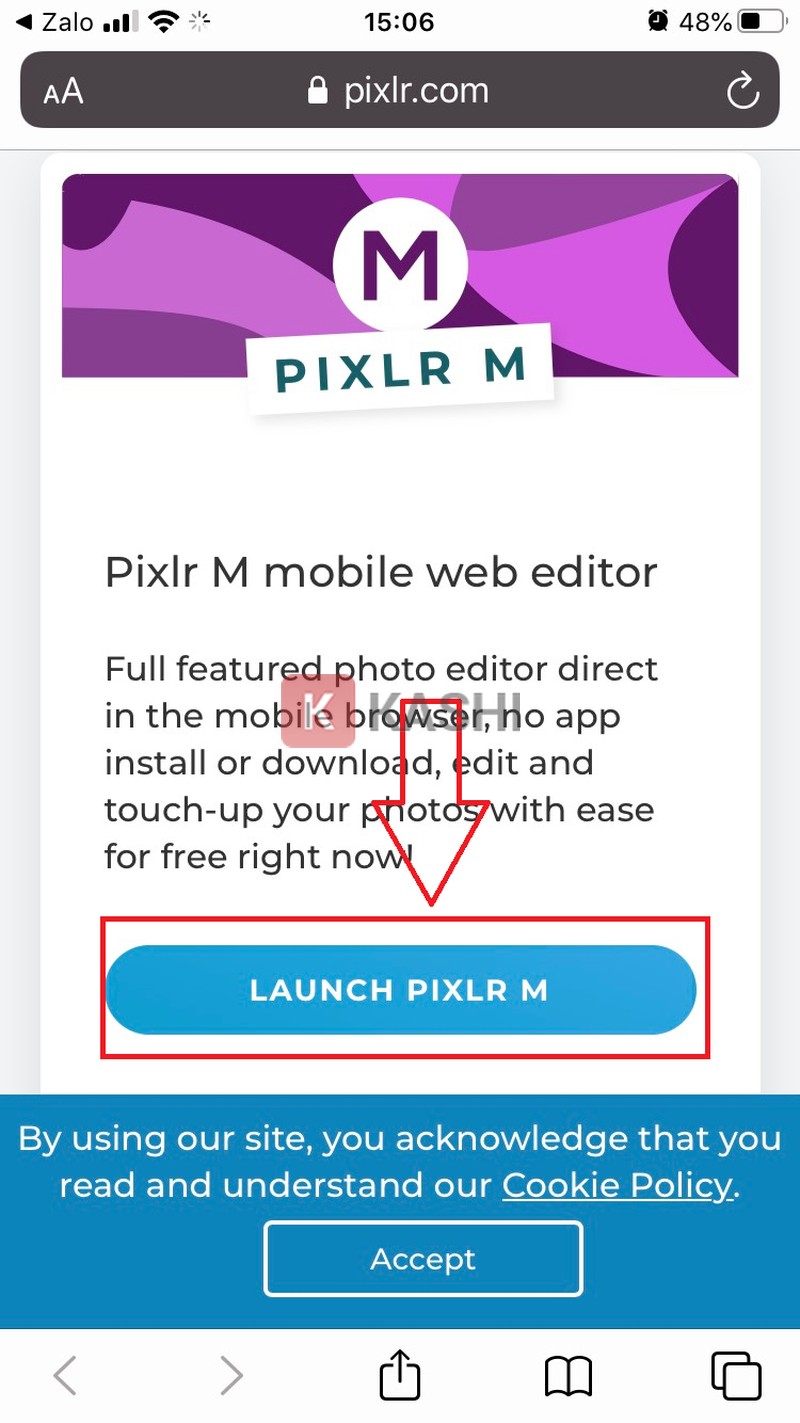 Chọn Pixlr M
Chọn Pixlr M
- Chọn “Photo”.
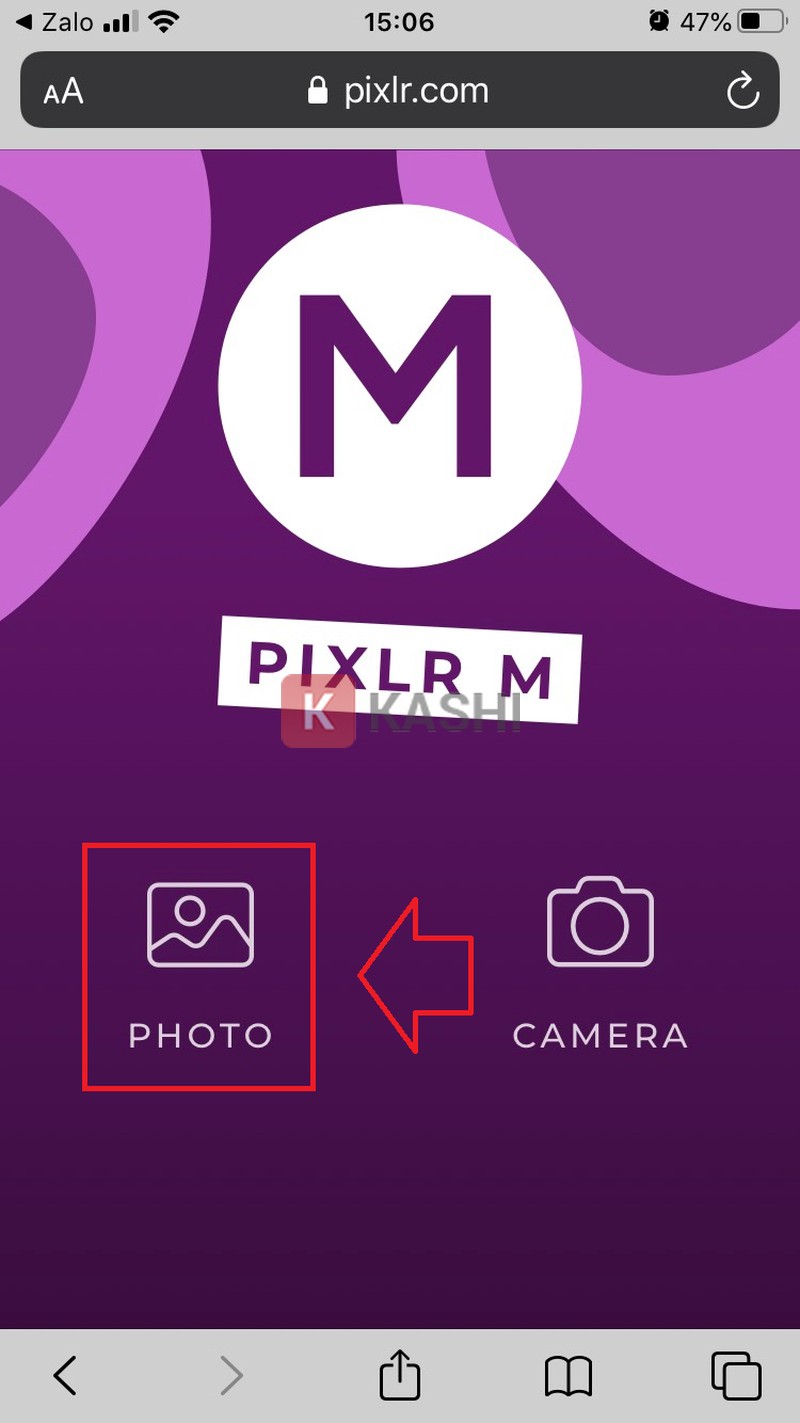 Chọn "Photo"
Chọn "Photo"
- Chọn “Thư viện ảnh”.
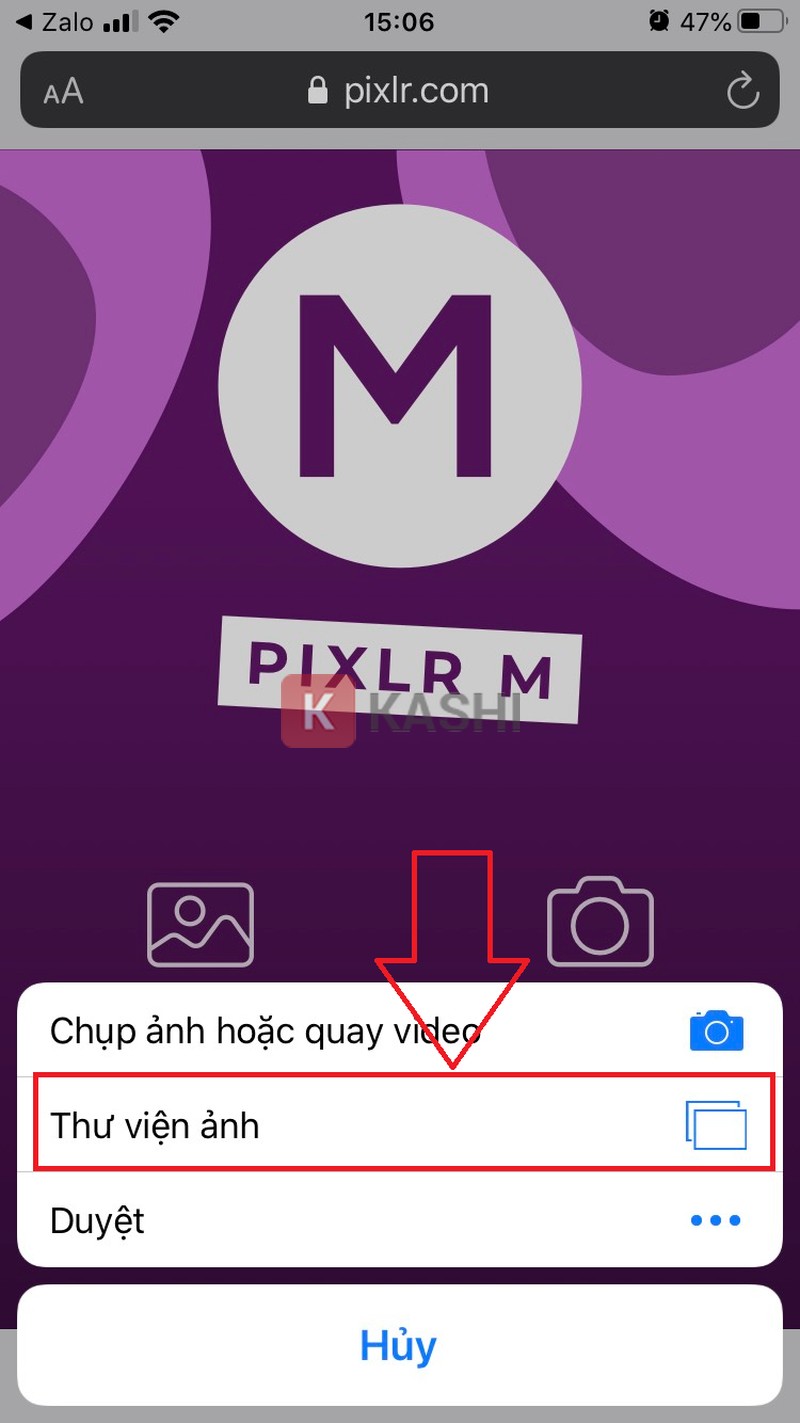 Chọn "Thư viện ảnh"
Chọn "Thư viện ảnh"
- Chọn “Reform” => “Resize”.
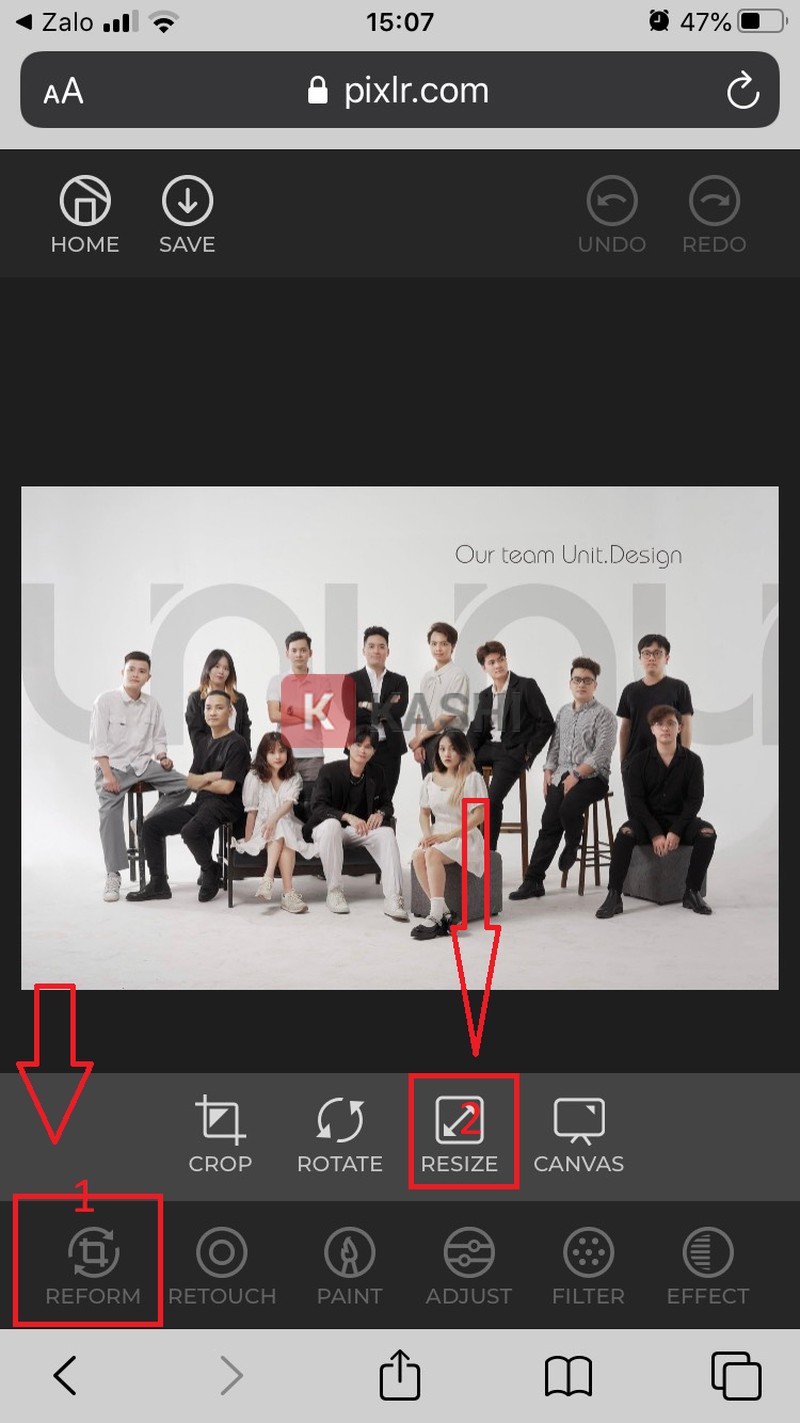 Click "Reform" => "Resize"
Click "Reform" => "Resize"
- Nhập chiều rộng (Width) và chiều cao (Height) theo tiêu chuẩn. Sau đó lưu và tải ảnh về máy.
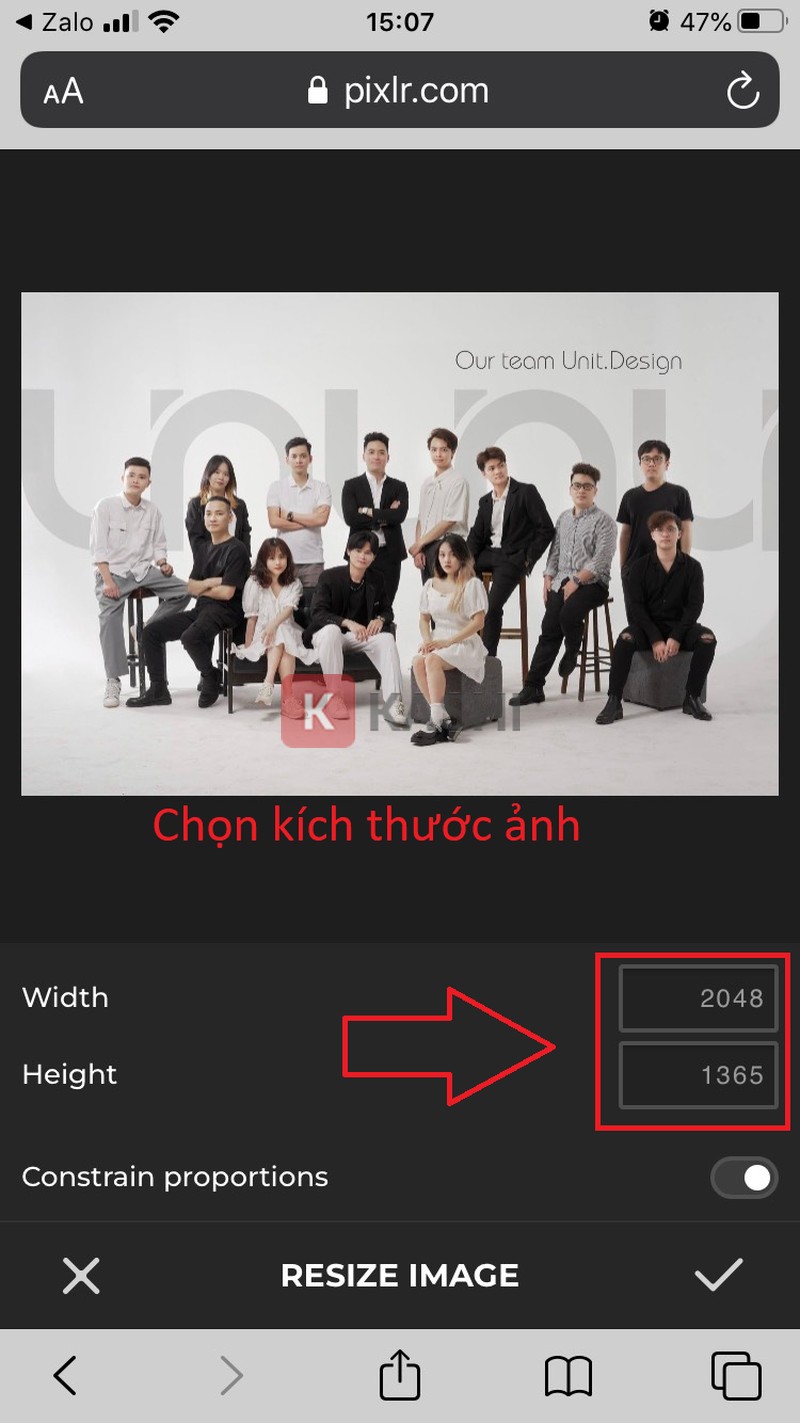 Điền "Width – Chiều rộng" và "Height – Chiều cao"
Điền "Width – Chiều rộng" và "Height – Chiều cao"
Cách Đăng Ảnh, Video HD Lên Facebook Bằng Điện Thoại
1. Trên Android
- Mở ứng dụng Facebook.
- Chọn biểu tượng 3 gạch ngang.
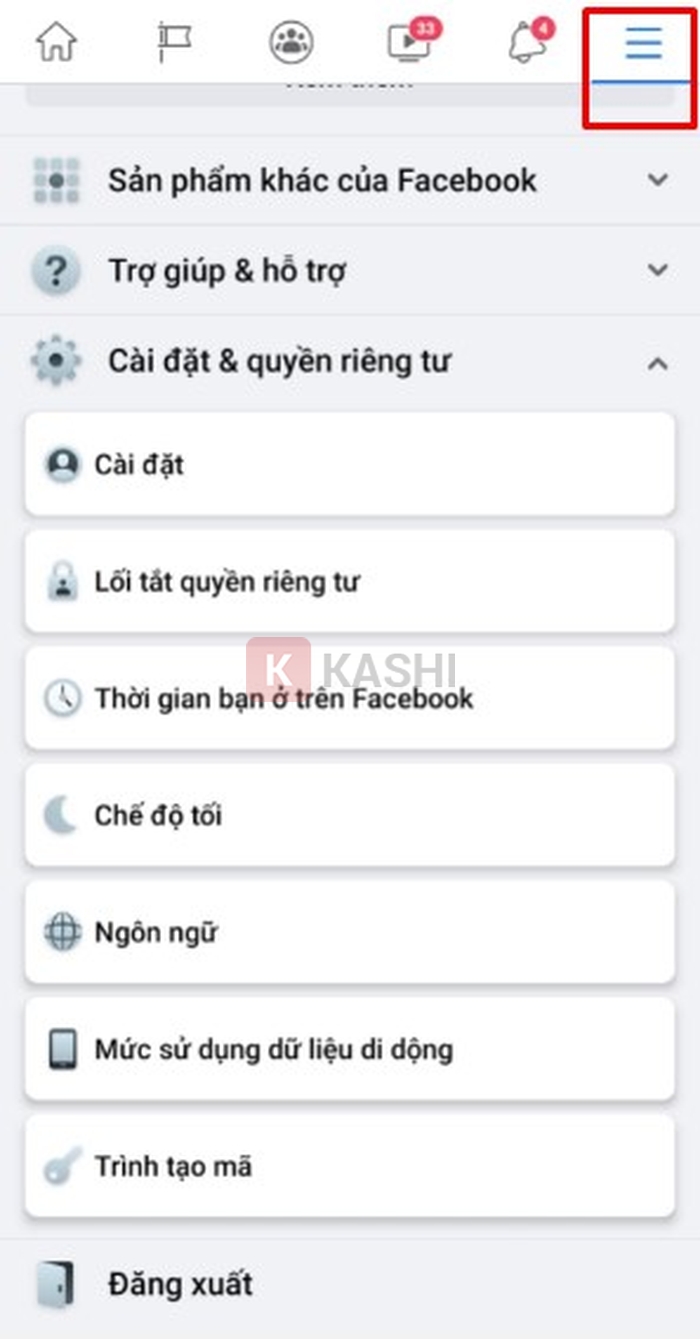 Chọn dấu 3 gạch phím bên phải màn hình
Chọn dấu 3 gạch phím bên phải màn hình
- Chọn “Cài đặt & quyền riêng tư”.
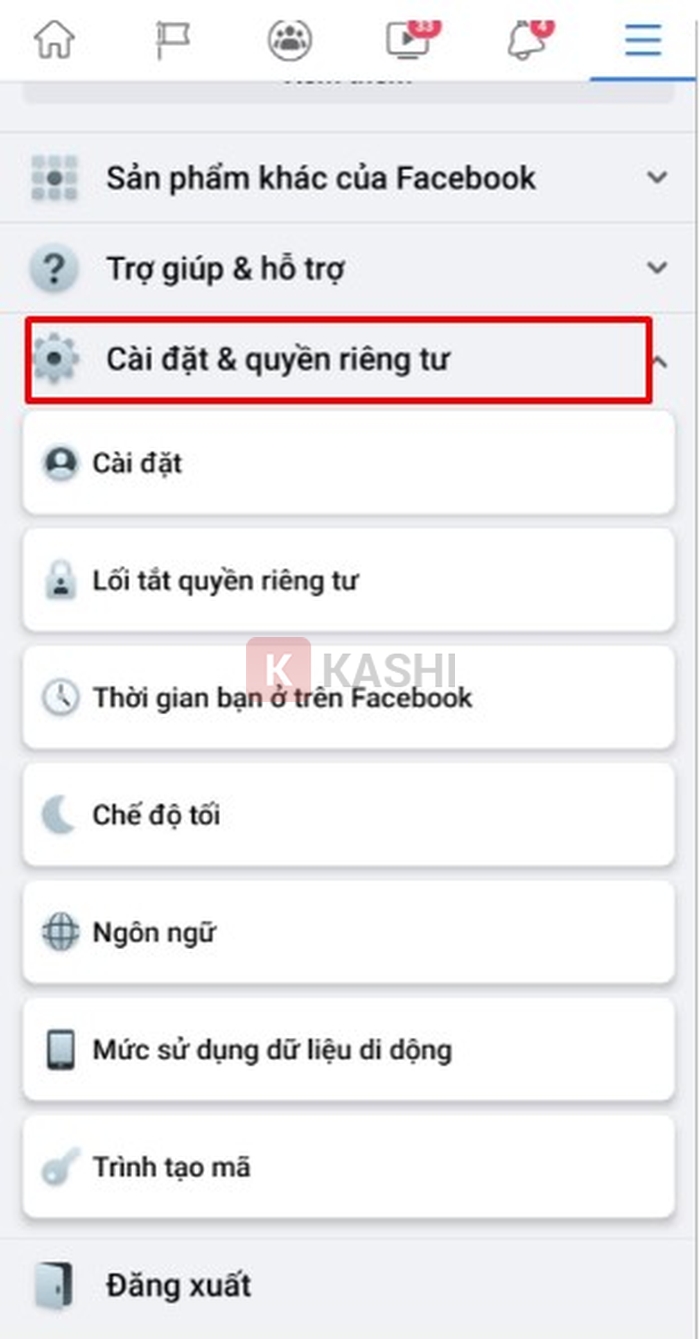 Chọn bánh răng => "Cài đặt & quyền riêng tư"
Chọn bánh răng => "Cài đặt & quyền riêng tư"
- Chọn “Cài đặt”.
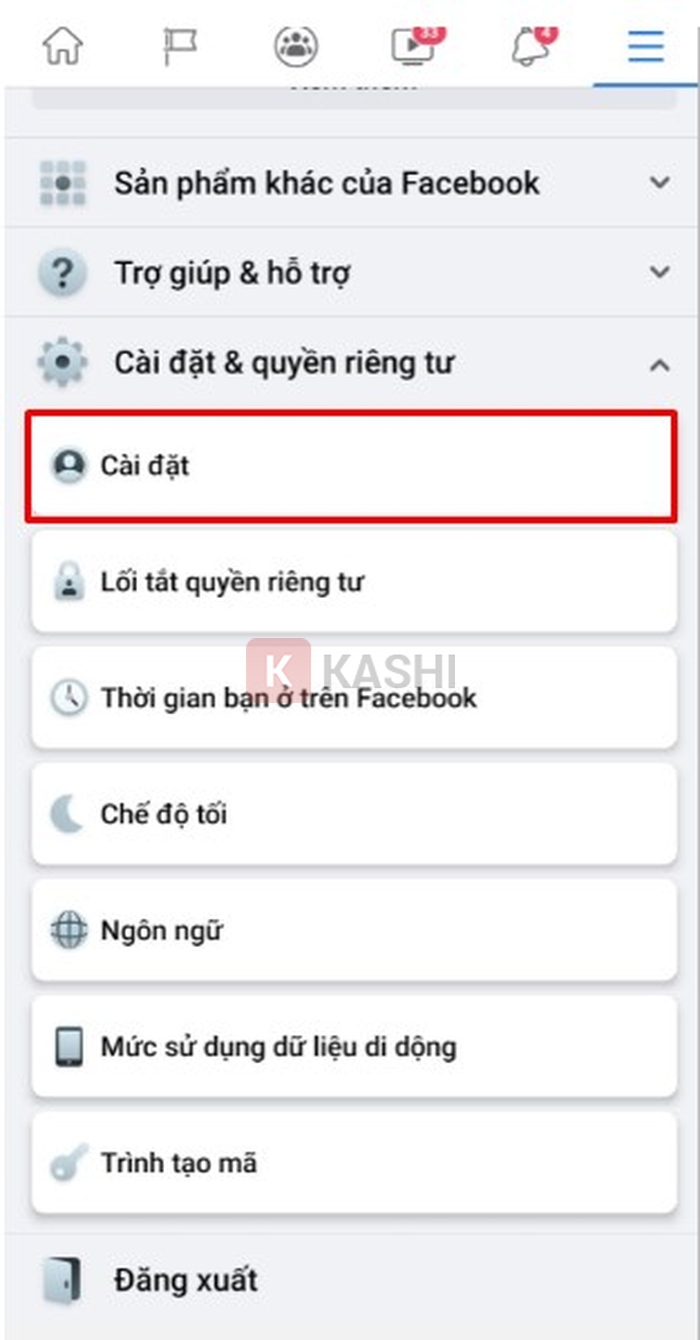 Click => "Cài đặt"
Click => "Cài đặt"
- Kéo xuống dưới cùng, chọn “File phương tiện và danh bạ”.
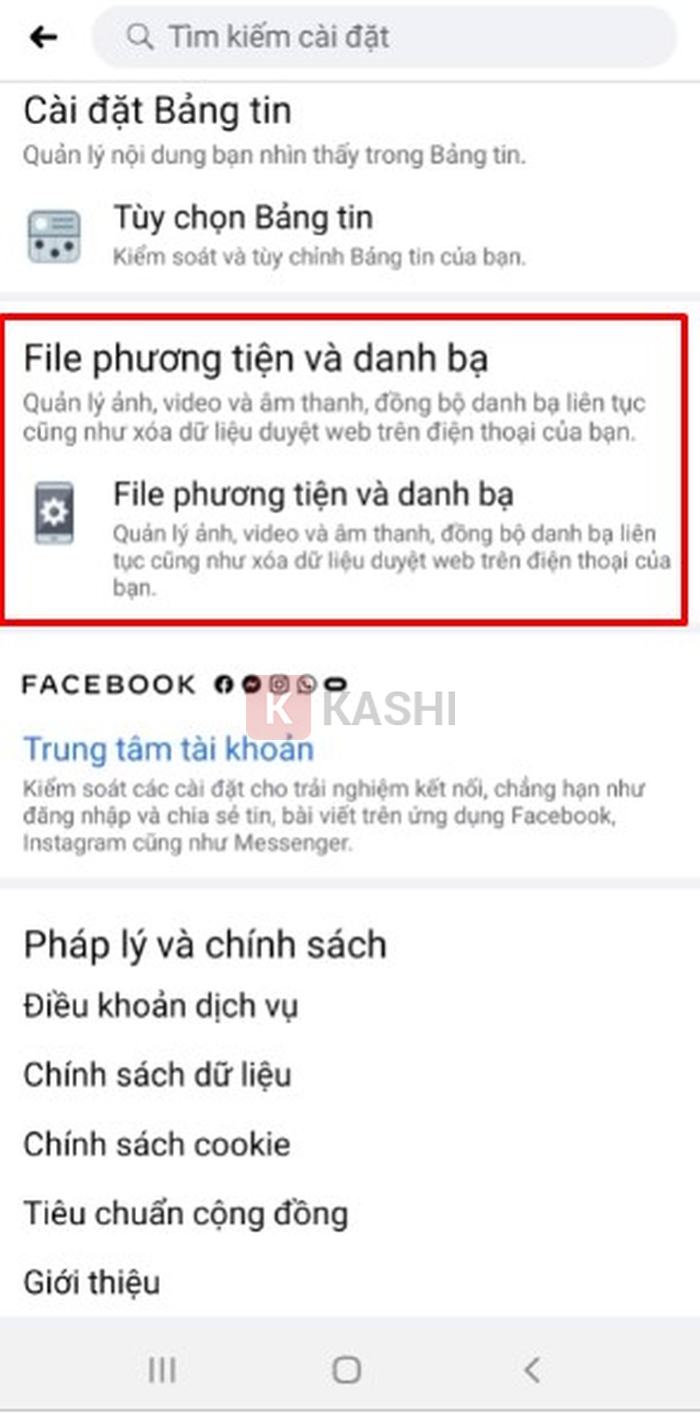 Chọn => "File phương tiện và danh bạ"
Chọn => "File phương tiện và danh bạ"
- Bật “Tải ảnh lên video HD” và “Tải video lên ảnh HD”.
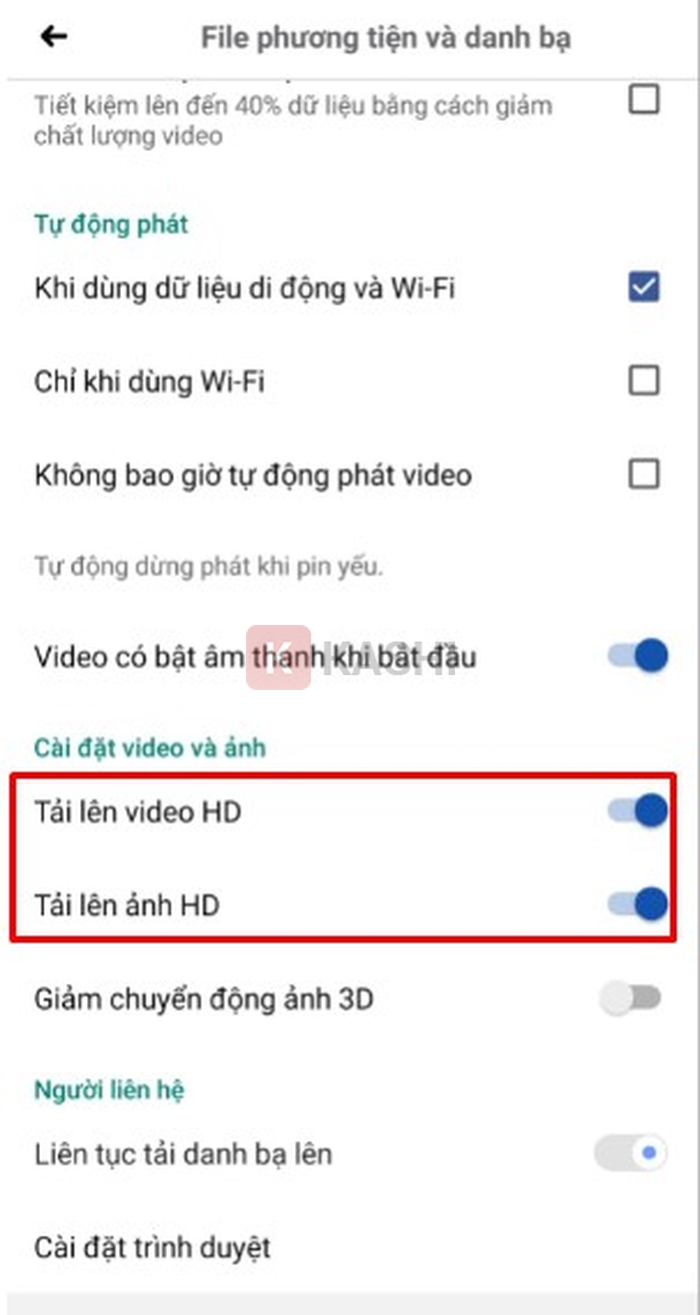 Tick chọn 2 mục "Tải ảnh lên video HD và Tải video lên ảnh HD"
Tick chọn 2 mục "Tải ảnh lên video HD và Tải video lên ảnh HD"
2. Trên iOS (iPhone)
Tương tự như trên Android, bạn thực hiện các bước sau:
- Mở ứng dụng Facebook, chọn Menu (3 gạch ngang).
- Chọn “Cài đặt & quyền riêng tư” => “Cài đặt”.
- Kéo xuống “File phương tiện và danh bạ” => “Video và ảnh”.
- Bật “Tải lên HD” ở mục “CÀI ĐẶT VIDEO” và “CÀI ĐẶT ẢNH”.
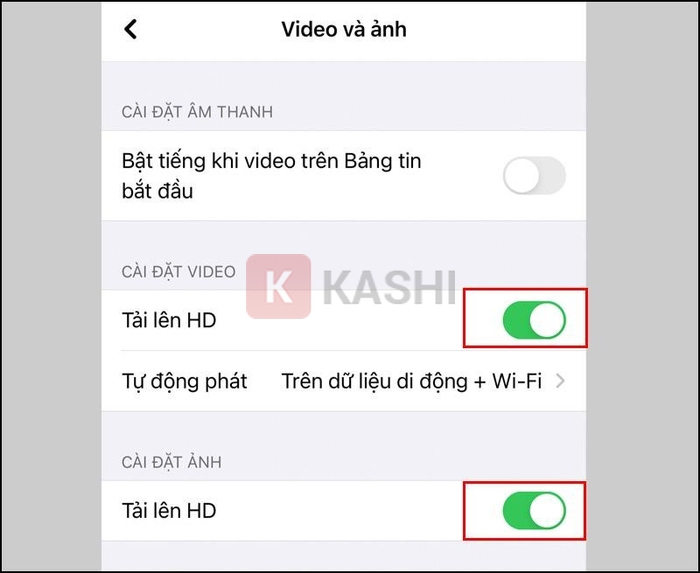 Cách đăng ảnh không bị mờ trên điện thoại IOS
Cách đăng ảnh không bị mờ trên điện thoại IOS
Cách Đăng Ảnh, Video HD Lên Facebook Bằng Máy Tính
- Truy cập Facebook, chọn biểu tượng mũi tên hướng xuống.
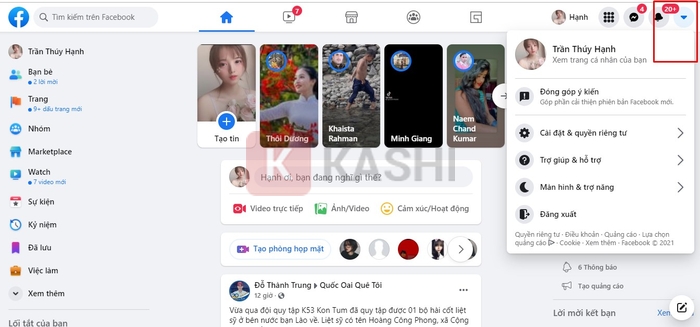 Chọn biểu tượng mũi tên hướng xuống
Chọn biểu tượng mũi tên hướng xuống
- Chọn “Cài đặt & quyền riêng tư”.
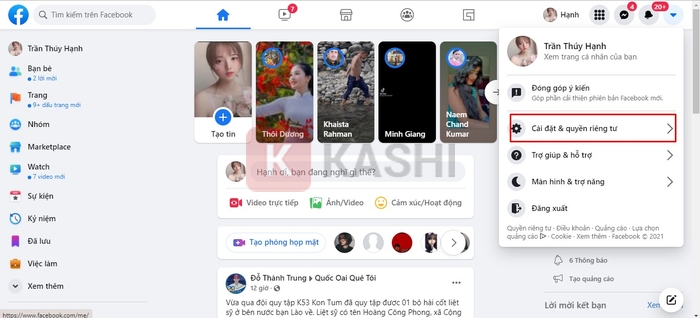 Chọn Cài đặt & quyền riêng tư
Chọn Cài đặt & quyền riêng tư
- Chọn “Cài đặt”.
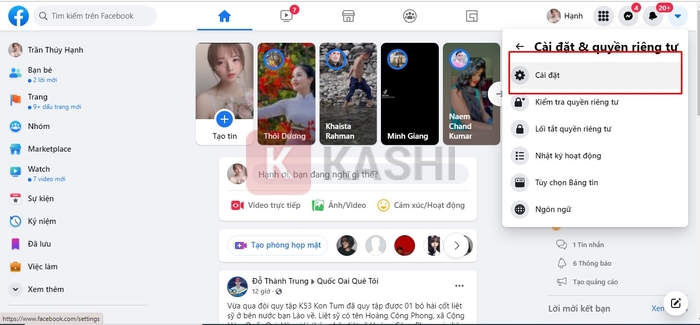 Bạn chọn Cài đặt
Bạn chọn Cài đặt
- Kéo xuống dưới cùng, chọn “Video”.
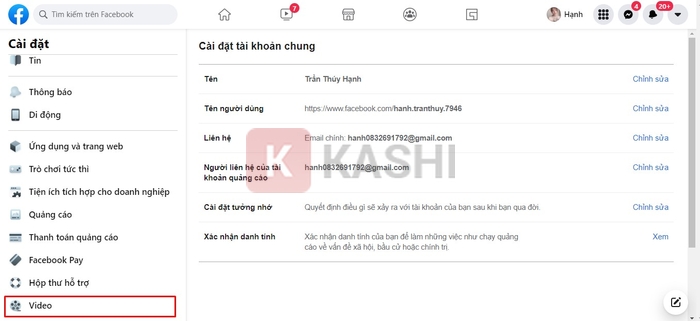 Kéo xuống dưới => click chọn "Video"
Kéo xuống dưới => click chọn "Video"
- Trong mục “Chất lượng mặc định của video”, chọn “HD nếu có”.
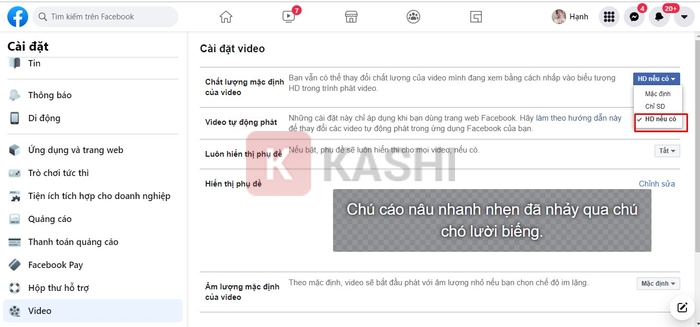 Nhấn vào Mặc định >> Chọn HD nếu có
Nhấn vào Mặc định >> Chọn HD nếu có
Cách Kiểm Tra Chất Lượng Ảnh Sau Khi Đăng
- Vào Dòng Thời Gian, click vào ảnh vừa tải lên, chọn “Đăng”.
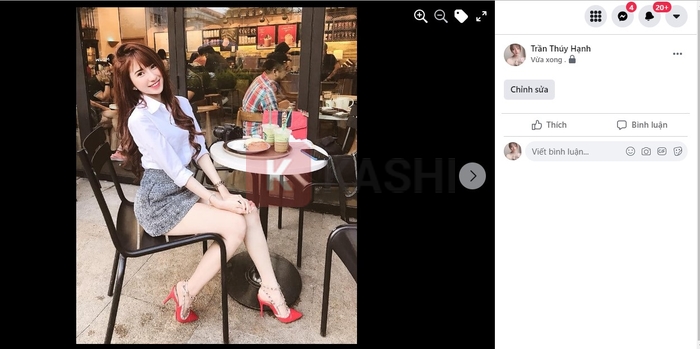 Đăng ảnh lên dòng thời gian để kiểm tra
Đăng ảnh lên dòng thời gian để kiểm tra
- Tải ảnh về: Click chuột phải => “Save image as…”.
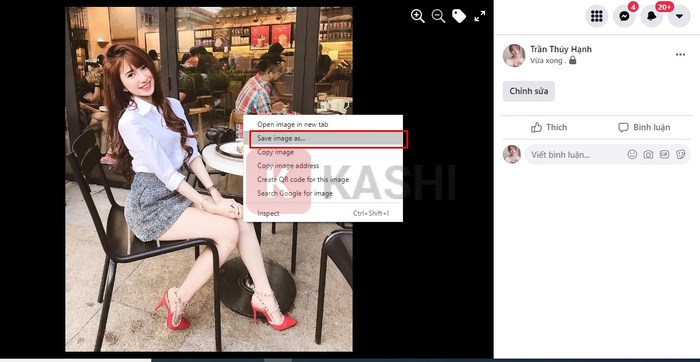 Lưu ảnh về máy để tiến hành kiểm tra
Lưu ảnh về máy để tiến hành kiểm tra
- Đặt tên ảnh => “Save”.
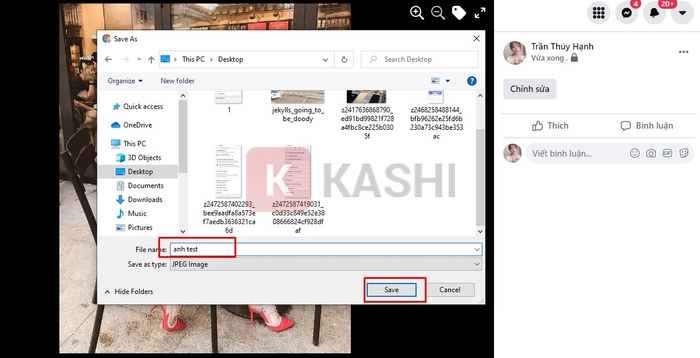 Đặt tên cho ảnh để dễ tìm
Đặt tên cho ảnh để dễ tìm
- So sánh ảnh gốc và ảnh đã tải lên Facebook.
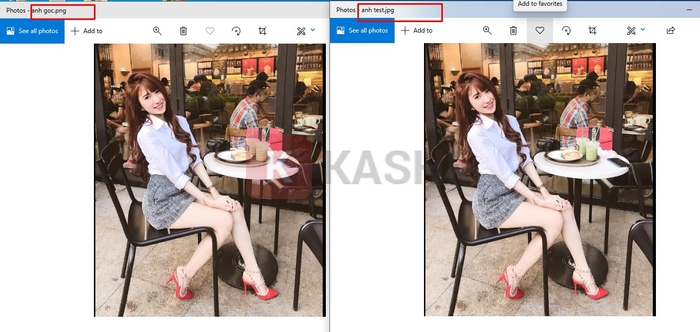 Tiến hành kiểm tra và so sánh
Tiến hành kiểm tra và so sánh
Kết Luận
Hy vọng bài viết này đã giúp bạn biết cách đăng ảnh lên Facebook không bị vỡ, giữ nguyên chất lượng HD. Hãy thực hành và trải nghiệm kết quả. Chúc các bạn thành công!




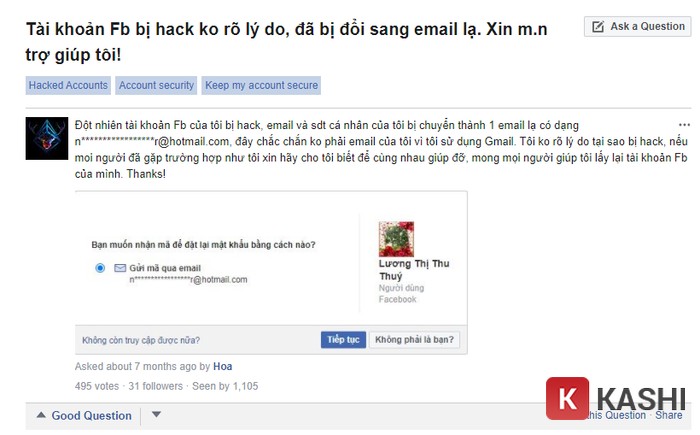
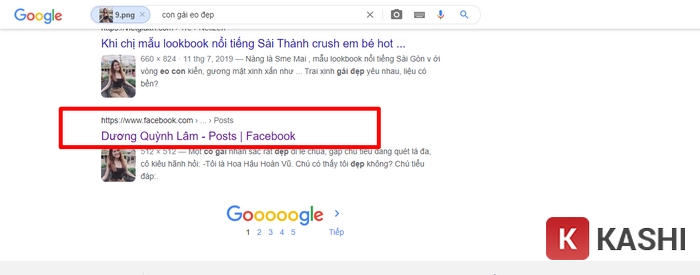

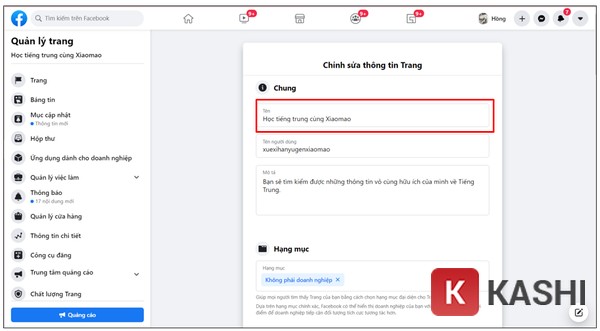






Discussion about this post